Y470固态硬盘是一种高速存储设备,具有较高的数据传输速度和较低的能耗,适用于各种计算机系统。本文将为您提供一份详细的教程,教您如何在Y470固态硬盘...
2025-07-04 148 固态硬盘
随着科技的发展,电脑硬件的更新换代速度也越来越快。对于老旧的电脑来说,升级硬盘和更换固态硬盘已经成为提升性能的重要途径之一。本文将为您详细介绍如何通过更换固态硬盘来轻松装系统,提升电脑的运行速度和响应能力。
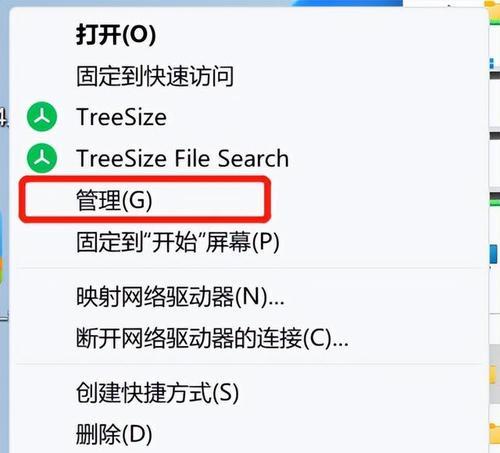
1.选择适合的固态硬盘:固态硬盘种类繁多,有不同的接口类型和存储容量可供选择。在更换固态硬盘之前,首先要了解自己电脑的接口类型,例如SATA、M.2等,然后根据需求选择适当的存储容量。
2.准备工具和材料:更换固态硬盘需要用到一些工具和材料,例如螺丝刀、固态硬盘转接卡、SATA数据线等。在开始更换之前,确保准备齐全这些工具和材料,以免中途出现不必要的麻烦。
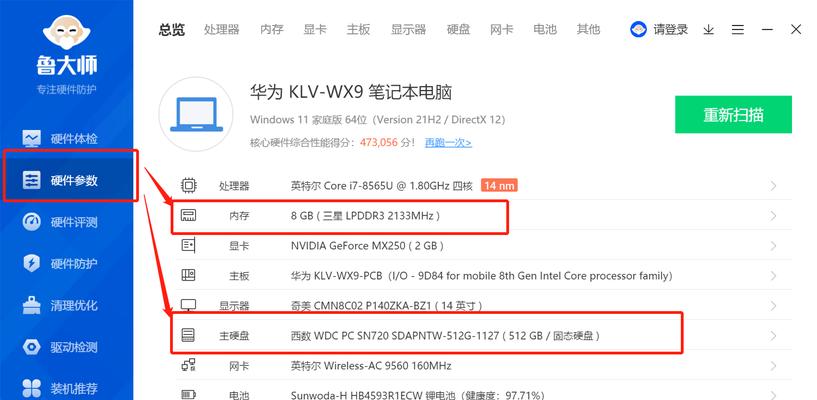
3.关闭电脑并断开电源:更换固态硬盘需要关闭电脑,并且拔掉插头以断开电源。这样做是为了避免在更换过程中对电脑和自己的安全造成任何危险。
4.打开电脑主机并找到原有硬盘:使用螺丝刀打开电脑主机的侧板,然后找到原有的硬盘。通常情况下,硬盘位于电脑主机的底部或侧边,具体位置可以参考电脑主板手册。
5.卸下原有硬盘:在找到原有硬盘后,使用螺丝刀将固态硬盘固定架上的螺丝卸下,然后轻轻拔出原有硬盘。注意不要用力过猛,以免损坏其他组件。
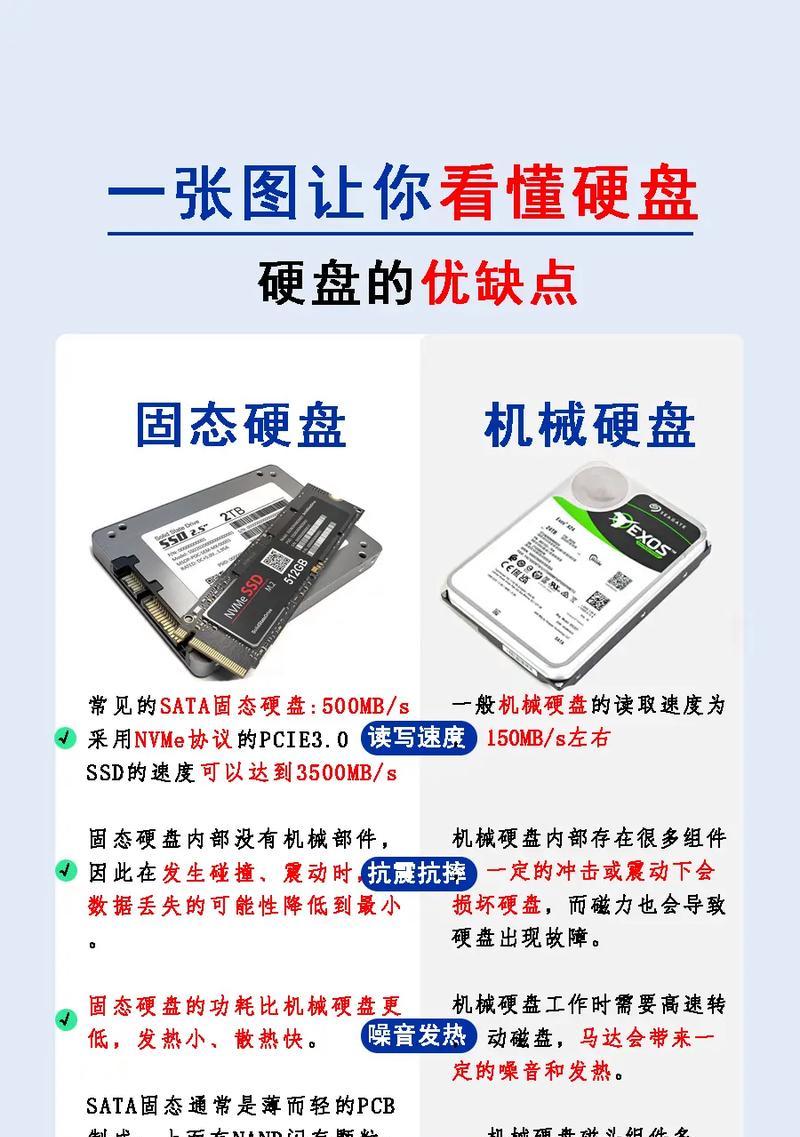
6.安装固态硬盘:将新购买的固态硬盘插入到之前原有硬盘所在的位置上,并将其固定好。根据不同的机型和固态硬盘转接卡,可能需要使用不同的固定方式,具体操作请参考转接卡的说明书。
7.连接数据线和电源线:将SATA数据线连接到固态硬盘和主板上的SATA接口,同时将电源线插入固态硬盘上的电源接口。确保所有连接牢固无松动。
8.关闭电脑主机并重新启动:完成固态硬盘的安装后,将电脑主机侧板封好,并重新插入电源线。然后按下电源开关,重新启动电脑。
9.进入BIOS设置:在电脑重新启动过程中,按下对应的按键(通常是Delete、F2或F12)进入BIOS设置界面。在BIOS中,将新安装的固态硬盘设置为第一启动选项。
10.安装操作系统:保存BIOS设置后,从之前制作好的系统安装U盘或光盘中启动电脑。按照安装向导的提示,选择新安装的固态硬盘作为安装目标,然后按照指示完成系统的安装过程。
11.更新驱动程序和系统补丁:系统安装完成后,及时更新固态硬盘所需的驱动程序和系统补丁。这些更新可以提升固态硬盘的性能和稳定性,确保电脑能够正常运行。
12.迁移旧硬盘数据(可选):如果您希望保留原有硬盘中的数据,可以使用数据迁移工具将数据从旧硬盘复制到新安装的固态硬盘上。这样可以避免数据丢失,并且保留了之前的设置和文件。
13.清理旧硬盘空间:在迁移完成后,可以将原有硬盘格式化或清理空间,以便释放磁盘空间并提高整体性能。
14.运行测试和优化:安装完系统后,可以运行一些性能测试工具来检查固态硬盘的读写速度和稳定性。如果有需要,可以进行一些优化设置,例如关闭系统自动备份、禁用不必要的启动项等。
15.享受新的电脑体验:通过更换固态硬盘装系统,您的电脑将获得更快的启动速度、更短的程序加载时间和更高的数据传输速度。现在,您可以尽情享受新的电脑体验了!
通过本文的介绍,相信大家已经了解了如何更换固态硬盘并装系统的步骤和注意事项。只要按照正确的方法进行操作,更换固态硬盘并装系统并不是一件困难的事情。希望通过这种方式,您的电脑能够焕发新的活力,提升工作和娱乐的体验。
标签: 固态硬盘
相关文章

Y470固态硬盘是一种高速存储设备,具有较高的数据传输速度和较低的能耗,适用于各种计算机系统。本文将为您提供一份详细的教程,教您如何在Y470固态硬盘...
2025-07-04 148 固态硬盘

固态硬盘(SSD)作为一种高速、可靠的数据存储设备,逐渐替代传统机械硬盘在个人电脑和笔记本电脑中的地位。本文将为您介绍如何正确安装和使用固态硬盘,以及...
2025-06-26 216 固态硬盘
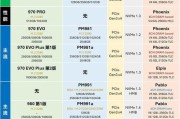
随着科技的进步,固态SSD硬盘已经成为了许多电脑用户的首选,其快速的读写速度和稳定性备受赞誉。然而,对于一些初次使用固态SSD硬盘的用户来说,如何正确...
2025-06-25 143 固态硬盘

随着科技的发展,固态硬盘(SSD)已经成为许多人首选的数据存储设备。然而,与传统机械硬盘相比,固态硬盘在数据安全方面存在着一定的风险。本文将介绍一些有...
2025-06-15 165 固态硬盘
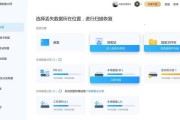
在使用固态硬盘时,有时会遇到固态硬盘显示只有20M可用空间的情况,这意味着您无法访问或使用大部分存储在硬盘中的数据。然而,不用担心!本文将向您介绍一些...
2025-05-30 204 固态硬盘

随着科技的进步,固态硬盘(SSD)已经成为了许多电脑用户升级的首选。相比传统的机械硬盘,固态硬盘具有更高的读写速度和稳定性,可以大幅提升电脑的性能。本...
2025-05-27 213 固态硬盘
最新评论